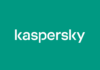CONFIGURATION D’ECLIPSE
Commençons donc par un simple programme « Hello World ». L’idée ici est de comprendre les étapes d’un développement Android et d’aborder les différentes notions de séparation vue / code, fichiers sources/exécutables, etc.
La première étape, dans Eclipse, est donc de créer le projet. Si le plugin Eclipse (ADT) est installé, il suffit de faire File > New > Other et vous avez la fenêtre suivante, avec Android Project dans la section Android.

Une fois sélectionné, il faut configurer notre projet :

Project Name : il suffit d’indiquer le nom du projet. Evitez espaces et caractères spéciaux.
Build Target : La version du compilateur Android à utiliser. Ici nous n’avons rien de disponible puisque le SDK Android n’a pas été configuré.
Properties :
- Application Name : Nom de l’application (va apparaitre sur le Market et l’appareil)
- Package Name : Nom unique de l’application. Par exemple : fr.mistra.applicationHelloWorld
- Create Activity : Nom du premier écran affiché qu’Eclipse va nous générer
- Min SDK Version : Version minimum d’Android que doit avoir l’appareil pour pouvoir installer l’application
Configurons donc le SDK Android dans Eclipse afin de pouvoir continuer. Quittez la fenêtre, Puis sélectionnez Window > Preferences puis choisissez Android sur le gauche. Vous devriez avoir l’écran suivant :

Faites Browse et récupérer le SDK à l’endroit où vous l’avez téléchargé :

Nous avons maintenant accès aux différents SDK : 1.5, 1.6, …
Nous pouvons maintenant recommencer la création de notre projet, nous avons maintenant accès aux différents SDK :

Nous pouvons maintenant choisir « Finish ». Notre projet ainsi que notre première activité ont été créés par le plugin Eclipse.
DIFFÉRENCES DE VERSIONS DU SDK ANDROID
 Prenons nous quelques lignes pour rappeler les grandes évolutions du SDK Android et donc les conséquences sur vos choix du SDK. En effet, chaque nouvelle version du SDK vous apporte de nouvelles fonctionnalités : push, gestion des écrans XLarge, etc. Cependant, plus vous choisissez un SDK récent pour votre projet et moins d’appareils deviennent compatibles avec votre application. Une application grand public pour téléphones a donc toutes les raisons d’être compilées en SDK 1.6 afin d’être compatibles avec toutes les versions actuelles des appareils Android sur le marché. A l’inverse, une application pour tablette n’a aucun intérêt à supporter les SDK inférieur à 2.2 puisque les premières tablettes n’existaient pas avant (et, dans l’ensemble, la plupart des tablettes sont en 3.0+)
Prenons nous quelques lignes pour rappeler les grandes évolutions du SDK Android et donc les conséquences sur vos choix du SDK. En effet, chaque nouvelle version du SDK vous apporte de nouvelles fonctionnalités : push, gestion des écrans XLarge, etc. Cependant, plus vous choisissez un SDK récent pour votre projet et moins d’appareils deviennent compatibles avec votre application. Une application grand public pour téléphones a donc toutes les raisons d’être compilées en SDK 1.6 afin d’être compatibles avec toutes les versions actuelles des appareils Android sur le marché. A l’inverse, une application pour tablette n’a aucun intérêt à supporter les SDK inférieur à 2.2 puisque les premières tablettes n’existaient pas avant (et, dans l’ensemble, la plupart des tablettes sont en 3.0+)
1.5 (CupCake): Première version grand public réellement utilisé. Gestion des Widgets, du Bluetooth
1.6 (Donut) : Support des écrans WVGA, Meilleure gestion de la caméra
2.0/2.1 (Eclair) : Nouvelle UI, Gestion du double-clic pour zoom, évènements multi-touch
2.2 (Froyo) : Implémentation de JIT, USB TEthering , support de Flash, Gestion du Push (via C2DM)
2.3 (GingerBread) : Support pour écrans WXGA, Support du NFC, Support des fichiers audio AAC et vidéos WebM
3.1/3.2 (HoneyComb) : Gestion des tablettes, Nouvelle barre système, Nouvelle barre d’action, Gestion multi-tâches, Gestion d’un double panneau pour une meilleure utilisation des tablettes.
4.1 (Ice Cream Sanwich) : Réunification des interfaces pour tablettes et téléphones, API Social, Voicemail API, Android Beam, Wifi direct, nouveaux éléments d’IHM